电脑硬盘多大?如何检查电脑硬盘容量?
26
2025-03-30
随着数字时代的到来,电脑已经成为我们日常生活中不可或缺的一部分。然而,随着使用时间的增长以及应用程序的不断更新,我们可能会遇到硬盘空间不足的问题。学习如何升级电脑硬盘内存变得尤为重要。这篇详细介绍将一步步教你如何升级电脑硬盘内存,包括硬盘类型的选择、升级步骤及注意事项。
在升级硬盘之前,我们需要了解目前市场上的硬盘类型。硬盘主要有两种:机械硬盘(HDD)和固态硬盘(SSD)。SSD以其高速读写速度和轻便耐用著称,而HDD则以其较高的成本效益得到了广泛应用。
选择硬盘的考虑因素
1.预算:SSD由于采用闪存技术,价格比HDD要高。根据你的预算选择合适的硬盘类型。
2.性能需求:对于需要快速启动和读写操作的应用,如游戏或者视频编辑,SSD是更好的选择。
3.容量需求:考虑你的存储需求,如照片、视频、应用程序等。现代SSD的容量已经能够满足绝大多数用户的需求。

确认电脑的兼容性
在购买新硬盘之前,需要确认你的电脑支持硬盘的规格。笔记本电脑可能只支持2.5英寸的SSD,而台式机可能需要3.5英寸的HDD。还应确认是否支持SATA接口或M.2接口等。
数据备份
在对硬盘进行升级之前,务必要备份重要数据以防丢失。可以使用外部硬盘、云存储或利用旧硬盘进行数据备份。
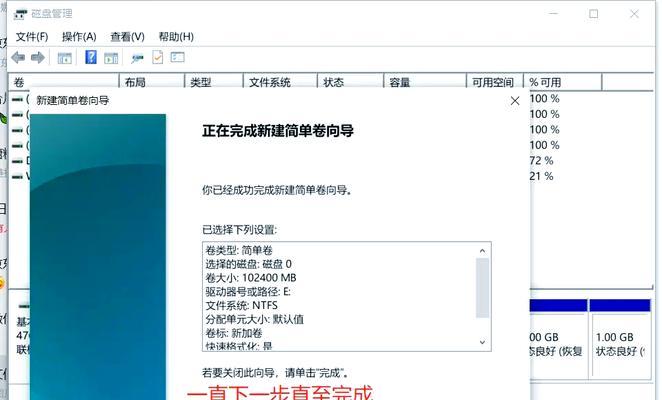
选择硬盘
根据上述的考虑因素,购买适合的硬盘。
安装硬盘
以安装SSD为例,以下是大致步骤:
1.关闭电脑电源,断开电源线和所有外接设备。
2.拆开电脑机箱。对于台式机来说,通常需要拧下侧面板的螺丝。笔记本电脑可能需要拆下底部的螺丝,打开底板,谨慎地拆开硬盘仓。
3.取出旧硬盘。对于台式机,硬盘通常通过螺丝固定在硬盘架上。笔记本电脑中的硬盘可能会通过特殊的夹子固定。
4.安装新硬盘。将新硬盘按照原硬盘的方式固定好,并确保连接好数据线和电源线。
重新安装操作系统
完成硬盘安装后,需要重新安装操作系统。如果安装的是SSD,推荐选择对SSD优化较好的操作系统版本进行安装,以便更好地发挥SSD的性能。

问题一:电脑不识别新硬盘
解决方案:检查硬盘连接线是否正确连接,或是检查BIOS设置中是否正确识别硬盘。
问题二:新硬盘安装操作系统失败
解决方案:可能是安装盘的问题,建议重新制作启动盘或检查镜像文件的完整性。如果是笔记本电脑,要确保BIOS设置中硬盘模式设置正确。
问题三:迁移系统至新硬盘失败
解决方案:可以使用系统迁移工具进行数据迁移,或者在新硬盘上全新安装操作系统。
升级电脑硬盘内存是一个既实用又富有技术性的过程,它能有效解决电脑运行速度慢和存储空间不足的问题。通过了解不同硬盘的类型,准备好升级前的准备工作,并严格按照步骤进行安装,即便是电脑初学者也能轻松完成升级。如果在操作过程中遇到任何问题,文中已经提供了常见问题的解决方案。希望本文能帮助你顺利升级电脑硬盘内存,提升你的电脑性能。
版权声明:本文内容由互联网用户自发贡献,该文观点仅代表作者本人。本站仅提供信息存储空间服务,不拥有所有权,不承担相关法律责任。如发现本站有涉嫌抄袭侵权/违法违规的内容, 请发送邮件至 3561739510@qq.com 举报,一经查实,本站将立刻删除。